高效稳定与安全指南 ✨
你是否遇到过这些情况?深夜下载大型游戏或高清影视资源,却不得不守着电脑;需要长时间渲染视频或处理复杂数据,人却无法离开;或者希望游戏角色能在离线时持续完成某些任务... 让电脑在无需人工操作的情况下自动运行特定任务,这就是“电脑挂机”的核心价值,掌握正确方法,能让电脑成为你得力的自动化助手。
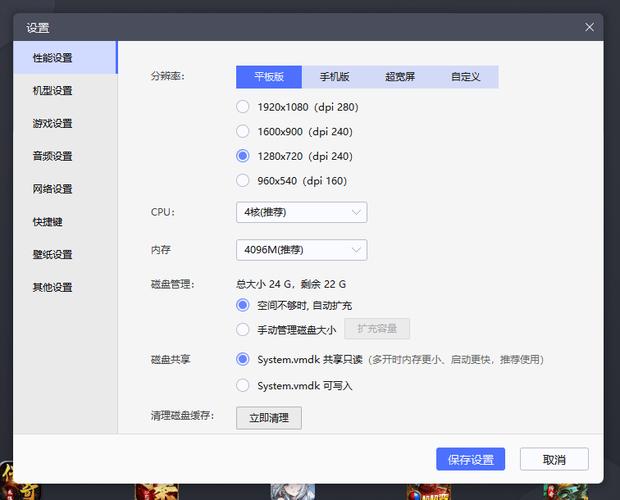
挂机前的必要准备与系统优化 🛠️
挂机绝非简单按下按钮就走人,充分准备是确保稳定高效运行的关键:
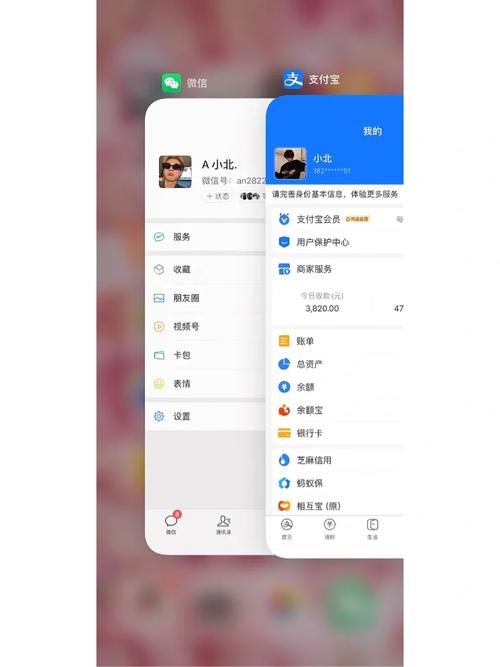
-
稳固的硬件基础:
- 散热至上: 彻底清理机箱内部灰尘,确保CPU风扇、显卡风扇、机箱风扇运转正常且风道畅通,长期高负荷运行,散热不良是硬件损坏的元凶,笔记本电脑尤其需注意底部散热空间。
- 电源可靠: 使用质量合格、功率充足的电源,劣质电源在持续负载下易出故障甚至烧毁硬件,建议使用品牌电源,功率留有适当余量。
- 内存充足: 确保运行内存满足挂机程序需求,避免因内存不足导致卡顿或崩溃,关闭不必要的后台程序释放内存。
-
系统环境调优:
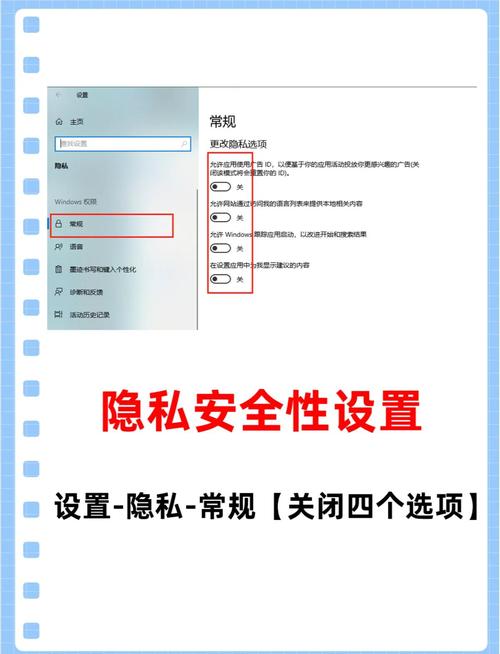
- 电源管理设置:
- Windows: 进入“控制面板 -> 硬件和声音 -> 电源选项”。务必选择“高性能”或“卓越性能”计划。 点击所选计划右侧的“更改计划设置 -> 更改高级电源设置”,重点检查:
- 硬盘: 将“在此时间后关闭硬盘”设为“从不”。
- 睡眠: 将“睡眠 -> 在此时间后睡眠”设为“从不”。
- USB选择性暂停设置: 设为“已禁用”(防止外设如鼠标键盘意外断开)。
- 处理器电源管理: 将“最小处理器状态”设为5%或更高,“最大处理器状态”设为100%,确保CPU能全力工作,适当调整“系统散热方式”为“主动”。
- Mac: 进入“系统偏好设置 -> 节能”,根据机型调整“电池”和“电源适配器”选项卡,取消勾选“如果可能,使硬盘进入睡眠”以及“唤醒以供网络访问”(若需要网络唤醒则保留),并延长或关闭“电脑进入睡眠”选项。
pmset命令可进行更精细控制。
- Windows: 进入“控制面板 -> 硬件和声音 -> 电源选项”。务必选择“高性能”或“卓越性能”计划。 点击所选计划右侧的“更改计划设置 -> 更改高级电源设置”,重点检查:
- 禁用自动更新与重启:
- Windows: 进入“设置 -> Windows 更新 -> 高级选项”,暂停更新或至少将“活动时间”设置为你预计会手动操作电脑的时间段,在“Windows 更新 -> 高级选项 -> 更新通知时段”中也可设置免打扰时间,对于专业版及以上,可使用组策略编辑器更严格地控制更新行为。强烈建议在挂机前手动检查并安装重要更新,避免挂机中途强制重启。
- Mac: 进入“系统偏好设置 -> 软件更新”,取消勾选“自动保持我的Mac最新”,同样建议挂机前手动更新。
- 关闭屏保与显示器睡眠: 进入系统显示设置,将屏幕关闭时间设置得较长(如1小时)或直接设为“从不”(若无需观看屏幕),关闭所有屏保程序,防止其干扰。
- 网络连接稳定: 使用有线以太网连接(网线)是最稳定可靠的选择,远胜于WiFi,确保路由器工作正常,避免因网络波动导致依赖网络的任务失败。
- 杀毒软件/防火墙设置: 检查安全软件设置,确保其不会误判挂机程序为恶意软件而进行拦截或删除,必要时将挂机程序或目录加入信任名单/白名单,同时保持安全软件更新,保护挂机期间的电脑安全。
- 电源管理设置:
核心方法:选择与设置你的挂机方式 🧩
根据任务性质,选择最合适的自动化工具:
-
利用操作系统内置功能:
- Windows 任务计划程序:
- 功能: 这是Windows内置的强大自动化引擎,可设定程序/脚本在特定时间、特定事件(如登录、启动、空闲时)或按固定周期(每天、每周、每月)自动运行。
- 设置: 搜索并打开“任务计划程序”。
- 创建基本任务:按向导步骤设置触发器(何时启动)和操作(运行哪个程序/脚本)。
- 创建任务(高级):提供更精细的控制,如条件(仅在交流电源、空闲时运行)、设置(是否允许唤醒计算机、任务超时处理、任务失败重试等)。
- 适用场景: 定时启动特定程序(如下载器、数据处理脚本、备份软件)、执行批处理命令、在电脑空闲时运行维护任务等。
- macOS 自动化工具:
- 日历 + 提醒事项: 结合“自动化”功能(在快捷指令App中设置),可在特定时间或事件触发时运行脚本或打开程序,适合简单定时任务。
- launchd: 更底层的守护进程管理工具(类似Linux的cron+systemd),功能强大但需命令行操作,适合有经验的用户配置后台持续运行的服务或定时任务。
- Windows 任务计划程序:
-
使用专业的挂机/自动化软件:
- 功能: 这类软件通常提供图形化界面、更直观的流程设计、模拟鼠标键盘操作(用于自动化游戏或GUI应用)、网络监控、异常报警等功能。
- 常见选择:
- AutoHotkey (Windows): 免费开源,功能极其强大,通过编写脚本实现高度自定义的自动化(模拟键鼠、窗口操作、逻辑判断等),学习曲线较陡,但灵活性无与伦比。
- 按键精灵/类似工具: 国内用户较多,提供录制和脚本功能,针对游戏和办公自动化优化,相对易上手,选择时注意软件来源安全可靠。
- Tasker (Android, 可联动电脑): 虽主要用于手机,但结合插件可通过网络或ADB控制电脑执行任务,实现跨设备自动化。
- 专用下载工具/渲染管理软件: 许多专业软件(如qBittorrent, Folding@home, 各类渲染器)自身就具备完善的队列管理、完成后关机、错误重试等功能,优先使用其内置设置。
- 选择要点:
- 明确需求: 是简单定时启动程序,还是需要复杂的模拟操作?是否需要网络监控或报警?
- 安全性: 只从官方网站或可信渠道下载软件,安装时注意捆绑选项。
- 资源占用: 选择轻量级、效率高的软件,避免挂机工具本身消耗过多资源。
-
命令行脚本与批处理:
- 功能: 对于熟悉命令行的用户,编写.bat (Windows) 或 .sh (macOS/Linux) 脚本是最直接高效的方式,脚本可包含一系列命令,执行文件操作、启动程序、逻辑控制等。
- 设置: 编写好脚本后,可直接双击运行,或将其放入任务计划程序/launchd中定时触发或持续运行。
保障安全与稳定运行的黄金法则 🔐
挂机意味着电脑将在无人值守状态下长时间工作,安全稳定是重中之重:
-
物理环境安全:
- 散热再强调: 确保电脑放置在通风良好、远离热源和易燃物(如窗帘、纸张堆)的地方,笔记本切忌放在柔软表面堵塞进风口。
- 电源稳定: 使用质量可靠的电源插座/排插,避免多台高功耗设备共用一个插座,条件允许可配不间断电源,应对短时断电。
- 防意外中断: 防止宠物、小孩误触电源键或USB设备,考虑暂时禁用机箱上的电源键和睡眠键(可在系统电源设置中配置按键行为)。
-
数据安全与防护:
- 定期备份: 挂机任务若涉及重要数据(如下载内容、处理结果),务必设置自动备份或任务完成后立即备份到外部硬盘或网络存储。双硬盘备份是稳妥选择。
- 账户安全: 如果挂机任务需要保持登录状态(如游戏、远程访问),确保账户密码强度足够,避免在挂机电脑上存储极其敏感的信息。
- 防病毒与防火墙: 保持安全软件实时防护开启并更新到最新,挂机时电脑在线,是潜在攻击目标。
- 软件来源可信: 只运行来源可靠、无病毒的挂机脚本和程序。
-
监控与应急:
- 远程监控工具: 利用TeamViewer、AnyDesk、Windows远程桌面、macOS屏幕共享等工具,在外出时远程查看电脑状态、任务进度,部分挂机软件也自带远程查看功能。
- 设置完成通知: 许多专业软件和脚本支持任务完成后发送邮件通知、手机推送或播放提示音。
- 计划任务“自愈”: 在任务计划程序中设置任务失败后的重试次数和间隔,编写脚本时加入错误处理和日志记录功能。
- 明确设置关机/休眠条件: 在下载工具、渲染软件或任务计划中设置“任务完成后自动关机/休眠”,节省电力,批处理脚本末尾也可加入关机命令。
个人观点: 电脑挂机是把双刃剑,用好了事半功倍,节省大量时间精力;忽视安全和优化,则可能付出硬件损坏或数据丢失的代价,作为长期依赖挂机功能的用户,深刻体会到稳定电源设置和散热保障是基石,而选择与任务匹配的工具则是效率核心,它终究是工具,合理利用才能让科技真正服务于人,而非带来额外负担。









评论列表 (0)